ラズパイは、近い将来labwcというwayland対応デスクトップ環境に移行する予定のようです。前回、前々回のブログでは、テストが始まったlabwcのファースト・インプレッションと、日本語環境やワークスペースなどの基本的な設定について解説しました。
その後はlabwcパッケージがアップデートされたのを始め、raspberrypi-ui-modsやpixflat-themeなどでlabwcへの対応が進んでいます。移行に向けて精力的な開発が行われているようです。
labwcの導入で、現在のラズパイでは、次の3つのデスクトップ環境がサポートされていることになります。
- X11環境。昔から使われてきたラズパイデスクトップ環境。LXDEが前身で、ウインドウマネージャはopenbox。
- wayfire。bookwormと同時に導入されたwayland対応のデスクトップ。
- labwc。新たに導入されようとしているwayland対応デスクトップ。まだテスト中の位置づけながら、パッケージマネージャで簡単かつ安全に導入可能。
それぞれのデスクトップへの切り替えはsudo raspi-configで Advanced Options > Wayland とたどれば簡単にメニュー切り替えできるのですが、切り替え後はリブートを促されます。そこで今回は、リブートの手間を省いて、3つの環境を簡単に一発切り替えできるコマンドを用意しました。
5分もあれば簡単に導入できるlabwc、既存の環境とも共存できて安心
まずはlabwcをインストールしましょう。下の以前のポストを参照してください。RPI OSによるlabwcサポートは既に相当進んでおり、X11やwayfire環境と競合することなく安全にインストールできます。
日本語や、その他の設定を行いたい場合はこちらをどうぞ。
X11、wayfire、labwcを一発切り替えできるコマンドをダウンロード
次のリンクから一発切り替えコマンド(raspi-disp-switcher.sh)をダウンロードすることができます。
ただのシェルスクリプトで、中身は cat raspi-disp-switcher.sh で簡単に確認できます。使い方は以下の通り。
cd コマンド(raspi-disp-switcher.sh)を/置いた/ディレクトリ
# X11に設定するときは
bash raspi-disp-switcher.sh x11
# wayfireに設定するときは
bash raspi-disp-switcher.sh wayfire
# labwcに設定するときは
bash raspi-disp-switcher.sh labwc
# なお、chmod +x raspi-disp-switcher.sh して、パスの通った場所に置けば、raspi-disp-switcher.sh x11/wayfire/labwc だけで実行できます。なお、利用にはsudo権限が必要です。RPI OSのデフォルトユーザー以外で利用したい場合などには注意ください。
ちなみに今回のコマンド(raspi-disp-switcher.sh)ですが、以前のブログで紹介したコマンドをlabwc対応させたアップデート版です。
以前のブログ記事で既にraspi-disp-switcher.shを導入済みの方は、今回のアップデート版に入れ替えるとよいでしょう。
ラズパイの次世代デスクトップをもっと手軽に体験しよう
前回raspi-disp-switcher.shを紹介したときも言いましたが、リブートがないだけで、X11/wayfire/labwcの切り替えが随分と楽になったのではないでしょうか。labwcには派手さは全くないのですが、wayfireに欠けていた堅実さがあり、将来に期待が持てます。まだテスト中のlabwcですが、日々開発が進むデスクトップを目で見て楽しむのも一興かと思います。今回の簡単切り替えコマンドを活用して、ときどき進捗を確認してみると面白いのではないでしょうか。
私はといえば、ラズパイは未だにX11メインで使っている状態でして、長らくwayfireに移行するかどうか迷っていた状態でした。ただ、labwcがある今となっては、苦労してwayfireに移行する意味があるのか、あるいはlabwcの成熟を待つのが得策ではないかと考えています。今回のコマンドを使ってたまにlabwcにスイッチして、labwcの設定をつめてみたりしているのですが、なかなかいい感触を得ています。ネックは相変わらずwayland環境での(Xwaylandではないネイティブな)chromiumで日本語が入力できない問題なのですが、はてさて、夜明けは意外に近いかも?
追記: trixie版一発切り替えコマンド raspi-disp-switcher-trixie.sh を追加
trixieではraspi-configからwayfireへの切り替えコマンドが消えてしまい、それにともないbookworm用の一発切り替えコマンドでは問題が発生するようです。アップデート版を作製しましたので、trixieを利用の方はこちら利用ください。
bookworm利用の方は、このアップデート版ではなく、旧版を利用してください。
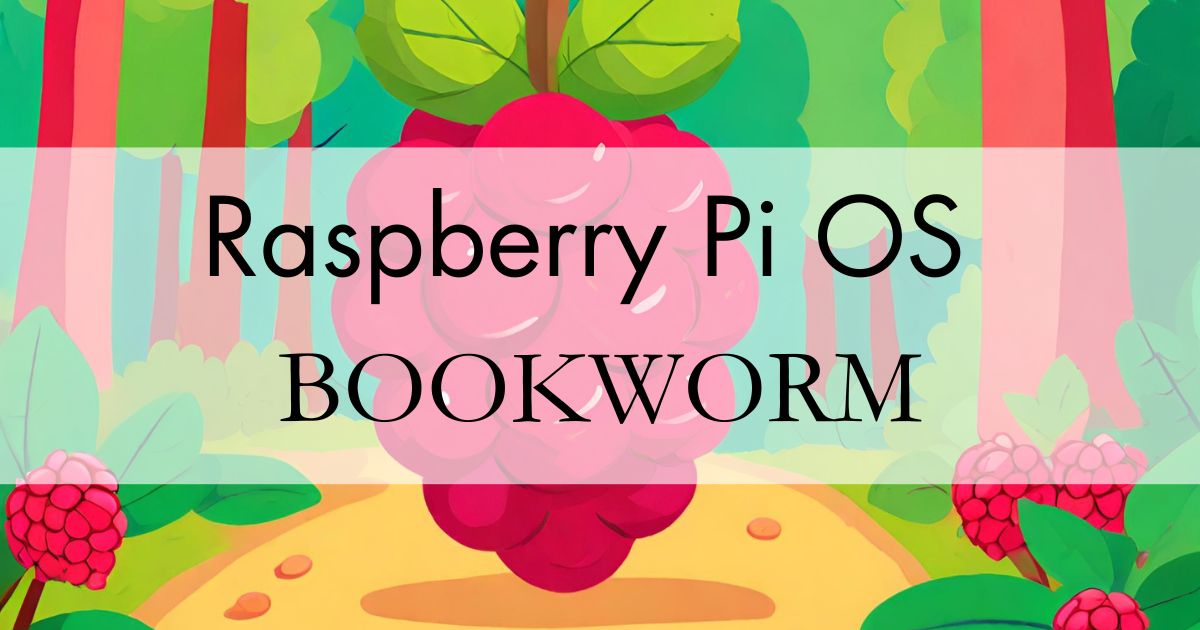

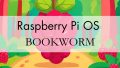
コメント